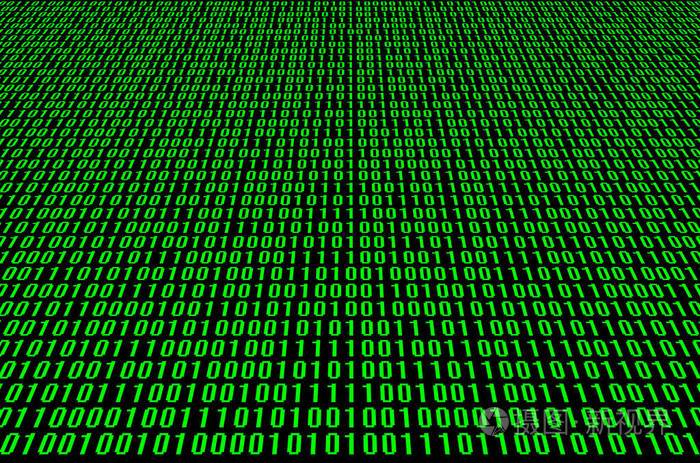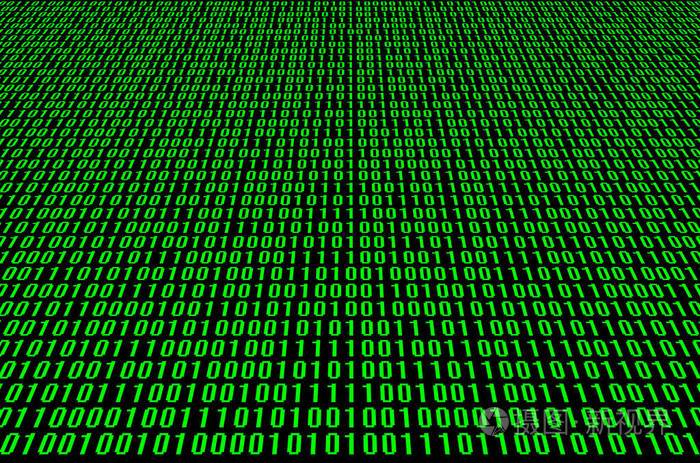
Swift
1,文本框的创建,有如下几个样式: :无边框 UITextBorderStyle.line:直线边框 undedRect:圆角矩形边框 UITextBorderStyle.bezel:边线+阴影
圆角矩形边框样例:
| 1 2 3 4 | let textField = UITextField (frame: CGRect (x:10, y:60, width:200, height:30)) textField.borderStyle = UITextBorderStyle .roundedRect self .view.addSubview(textField) |
2,文本框提示文字
| 1 | textField.placeholder= "请输入用户名" |
3,文字大小超过文本框长度时自动缩小字号,而不是隐藏显示省略号
| 1 2 | textField.adjustsFontSizeToFitWidth= true textField.minimumFontSize=14 |
4,水平/垂直对齐方式
| 1 2 3 4 5 6 7 8 9 | Alignment = .right Alignment = .center Alignment = .left tVerticalAlignment = .top tVerticalAlignment = .center tVerticalAlignment = .bottom |
5,背景图片设置
| 1 2 | textField.borderStyle = .none textField.background = UIImage (named: "background1" ); |
6,设置光标的颜色
textField.tintColor = anColor()
7,清除按钮(输入框内右侧小叉)
| 1 2 3 | textField.clearButtonMode = .whileEditing textField.clearButtonMode = .unlessEditing textField.clearButtonMode = .always |
8,设置文本框关联的键盘类型
Default:系统默认的虚拟键盘
ASCII Capable:显示英文字母的虚拟键盘
Numbers and Punctuation:显示数字和标点的虚拟键盘
URL:显示便于输入url网址的虚拟键盘
Number Pad:显示便于输入数字的虚拟键盘
Phone Pad:显示便于拨号呼叫的虚拟键盘
Name Phone Pad:显示便于聊天拨号的虚拟键盘
Email Address:显示便于输入Email的虚拟键盘
Decimal Pad:显示用于输入数字和小数点的虚拟键盘
Twitter:显示方便些Twitter的虚拟键盘
Web Search:显示便于在网页上书写的虚拟键盘
数字键盘使用样例:
| 1 | textField.keyboardType = UIKeyboardType .numberPad |
9,使文本框在界面打开时就获取焦点,并弹出输入键盘
| 1 | textField.becomeFirstResponder() |
10,使文本框失去焦点,并收回键盘
11,设置键盘return键的样式
| 1 2 3 4 5 6 | urnKeyType = UIReturnKeyType .done urnKeyType = UIReturnKeyType .go urnKeyType = UIReturnKeyType .search urnKeyType = UIReturnKeyType . join urnKeyType = UIReturnKeyType .next urnKeyType = UIReturnKeyType .send |
12,键盘return键的响应
| 1 2 3 4 5 6 7 8 9 10 11 12 13 14 15 16 17 18 19 20 21 22 23 | import UIKit class ViewController : UIViewController , UITextFieldDelegate { override func viewDidLoad() { super .viewDidLoad() let textField = UITextField (frame: CGRect (x:10,y:160,width:200,height:30)) textField.borderStyle = UITextBorderStyle .roundedRect urnKeyType = UIReturnKeyType .done textField.delegate = self self .view.addSubview(textField) } func textFieldShouldReturn(_ textField: UITextField ) -> Bool { signFirstResponder() print () return true
} } |
PS:苹果官网API - UITextField